כיצד למחוק ולהוסיף מחדש את טביעות האצבע במקבוק Touch ID שלך
כיצד למחוק ולהוסיף מחדש את טביעות האצבע של Touch ID שלך ב- Mac
בצע את הצעדים הבאים לתיקון המקבוק ולמחיקת טביעות האצבע של Touch ID שלך ב- Mac:- לחץ על סמל התפריט של Apple בפינה השמאלית העליונה של מסך ה- Mac.
- בחר העדפות מערכת מהתפריט הנפתח.
- בחר בחלונית העדפת Touch ID .
- רחף מעל סמל טביעת האצבע שברצונך למחוק עד שתראה את ה- X בפינה השמאלית העליונה, ואז לחץ עליו.
- הזן את הסיסמה שלך .
- לחץ על מחק כדי לאשר.
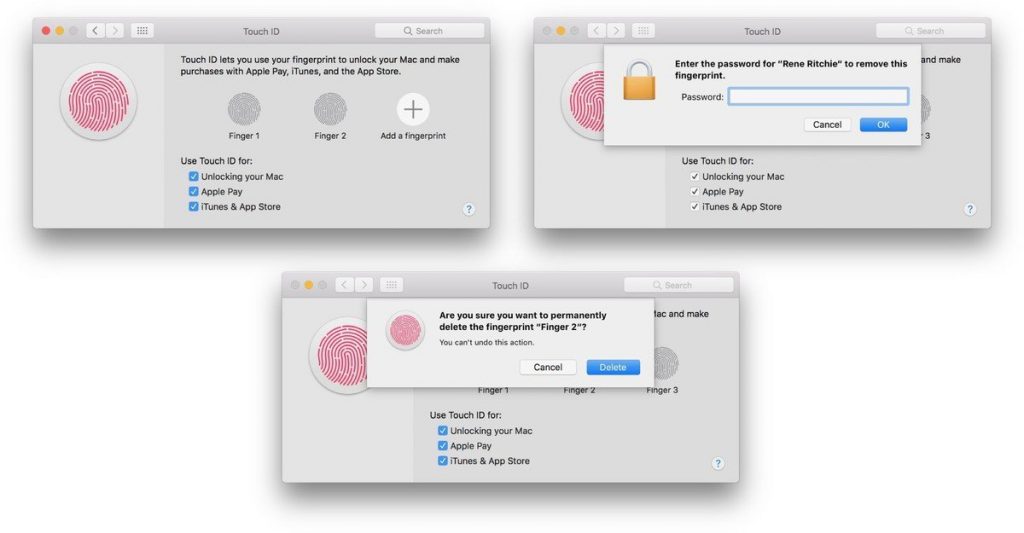
כיצד למחוק ולהוסיף מחדש את טביעות האצבע במקבוק Touch ID שלך
בצע את הצעדים הבאים כדי להוסיף את טביעות האצבע של Touch ID שלך ב- Mac:
- לחץ על סמל התפריט של Apple בפינה השמאלית העליונה של מסך ה- Mac.
- בחר העדפות מערכת מהתפריט הנפתח.
- בחר בחלונית העדפת Touch ID .
- לחץ על הוסף טביעת אצבע .
- הזן את סיסמת המשתמש שלך .
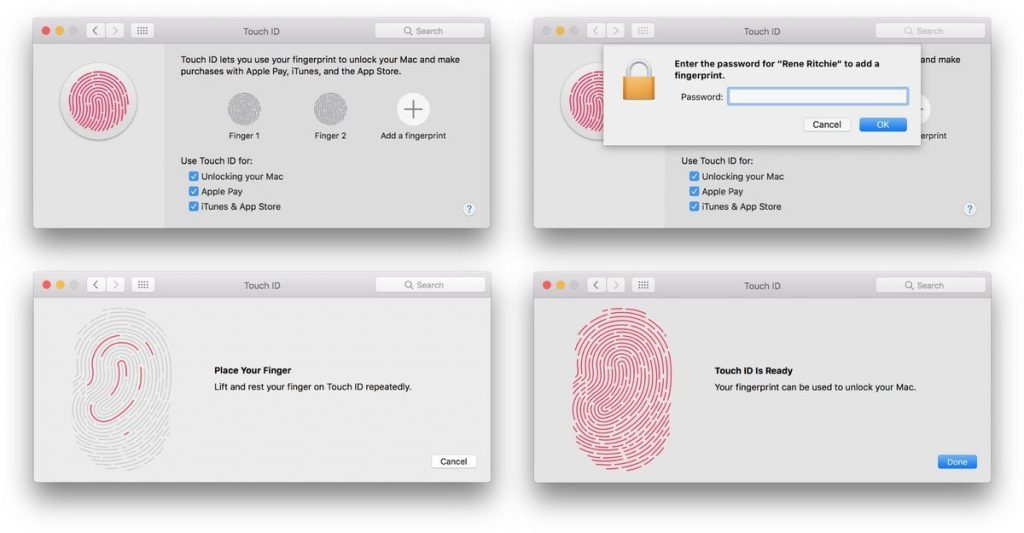
להוסיף מחדש את טביעות האצבע במקבוק Touch ID שלך

תיקון מחשבים ניידים
מחשבים ניידים הפכו לחלק חיוני מחיי היומיום שלנו, וכאשר הם מתקלקלים או זקוקים לתיקון, זו יכולה להיות חוויה מתסכלת. הבנת היסודות של תיקון מחשבים ניידים

4 סיבות למה המחשב שלי כל כך איטי?
4 סיבות למה המחשב שלי כל כך איטי? לעתים קרובות למדי, לאחר תקופה עבודה עם המחשב, בעלי מחשבים ניידים מבחינים כי המחשב שלהם מתחיל לעבוד

גיבוי חומר ונתונים במחשב נייד
גיבוי חומר ונתונים במחשב נייד הצורך בגיבוי נתונים, למה ? משתמשי מחשבים ניידים רבים נתקלו בבעיה של אובדן מידע חשוב. ויש סיבות רבות לכך

הגורמים העיקריים להרס הסוללה במחשב הנייד
הגורמים העיקריים להרס וכשל הסוללה במחשב הנייד המחשב הנייד הפך זה מכבר לא רק לאמצעי בידור, אלא גם לכלי עבודה רב עוצמה, ולכן בעת בחירת

שירותי ענן בטכנולוגיה מתקדמת – מגוון שירותי ענן מקומיים
שירותי ענן, הידועים גם בשם מחשוב ענן, חוללו מהפכה בדרך שבה עסקים ואנשים פרטיים מאחסנים, מגישות ומנהלים נתונים ויישומים. במילים פשוטות, שירותי ענן מתייחסים לאספקת

תיקון מקבוק Macbook
תיקון מקבוק Macbook תיקון מקבוק MacBook דחוף כל ציוד זקוק לתיקון או לשדרוג תקופתי כדי לשפר את הביצועים ולשפר את הפרודוקטיביות. מחשבים ניידים של אפל



